सीखना Canva में किसी छवि का आकार कैसे बदलें अपने डिज़ाइन को विशिष्ट आयामों में फ़िट करते समय यह महत्वपूर्ण हो सकता है। सही आकार प्राप्त करना मायने रखता है, चाहे वह सोशल मीडिया, वेबसाइट या प्रिंट प्रोजेक्ट के लिए हो। हालाँकि, कैनवस के आकार बदलने की सुविधाएँ इसके सशुल्क संस्करण तक सीमित होने के कारण, वैकल्पिक उपकरण ढूँढ़ना उन लोगों के लिए ज़रूरी हो जाता है जो मुफ़्त विकल्प पसंद करते हैं। कैनवा के अलावा, यह लेख छवि के आकार को बढ़ाने और घटाने के लिए विभिन्न उपकरण प्रस्तुत करेगा। आइए हम आपकी छवियों का आकार बदलने की चरण-दर-चरण प्रक्रिया का पता लगाते हैं, जिससे आप अपनी ज़रूरत के हिसाब से अपने दृश्यों को सटीक रूप से तैयार कर पाएँगे।
भाग 1. कैनवा में किसी छवि का आकार कैसे बदलें
कैनवा सिर्फ़ तैयार डिज़ाइन के बारे में नहीं है; यह छवियों को संपादित करने के लिए भी उपयोगी है, जैसे कि उनका आकार बदलना। भले ही कैनवा अपने आसान टेम्प्लेट के साथ चमकता है, लेकिन छवियों का आकार बदलना एक बढ़िया ट्रिक है जो यह कर सकता है। जब आप आकार बदलते हैं, तो आप तैयार आकारों में से चुन सकते हैं या अपनी खुद की ऊँचाई और चौड़ाई सेट कर सकते हैं। यह कंप्यूटर या फ़ोन पर कैनवा का उपयोग करने पर समान रूप से काम करता है। बस एक बात ध्यान रखें: केवल कैनवा प्रो उपयोगकर्ता ही आकार बदलने वाले टूल का उपयोग कर सकते हैं!
कैनवा में फोटो का आकार बदलने का तरीका यहां बताया गया है:
स्टेप 1अपने Canva अकाउंट में लॉग इन करें। आप होमपेज पर पहुंचेंगे, जहां आप चुनेंगे कि आप कौन सा प्रोजेक्ट शुरू करना चाहते हैं।
चरण दोएक नया प्रोजेक्ट बनाएं और वह चित्र जोड़ें जिसका आप आकार बदलना चाहते हैं। आप कैनवास संग्रह से या अपने द्वारा अपलोड की गई तस्वीर का उपयोग कर सकते हैं।
चरण 3उस चित्र पर क्लिक करें जिसका आप आकार बदलना चाहते हैं। आप इसे बैंगनी रंग में रेखांकित देखेंगे। इसे अचयनित करने के लिए कैनवास पर कहीं भी क्लिक करें।
चरण 4दबाएं आकार बटन। एक मेनू दिखाई देगा. यहां, आप अपनी छवि के आयाम, जैसे चौड़ाई और ऊंचाई, सेट कर सकते हैं। आप सेंटीमीटर, इंच, मिलीमीटर या पिक्सेल चुन सकते हैं।
एक बार जब आप ये परिवर्तन लागू कर देंगे, तो आपकी छवि स्वचालित रूप से नए आकार में समायोजित हो जाएगी। इसके अलावा, कैनवा के पास तैयार आकार हैं जिन्हें आप आसानी से अपनी छवि का आकार बदलने के लिए चुन सकते हैं।
चरण 5आप एक ही चित्र को विभिन्न आकारों में कॉपी कर सकते हैं. अपने इच्छित सभी विकल्पों का चयन करें, और कैनवा आपके द्वारा चुने गए प्रत्येक आकार के लिए नए संस्करण बनाएगा।
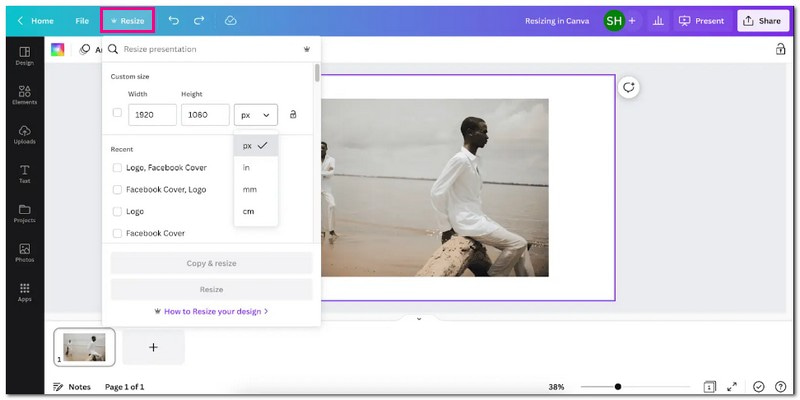
भाग 2. कैनवा का उपयोग करने के वैकल्पिक तरीके
1. छवि को बड़ा करने के लिए इमेज अपस्केलर का उपयोग करें
क्या आप अपनी छोटी, अस्पष्ट तस्वीरों को बेहतर दिखाने के लिए कोई समाधान खोज रहे हैं? एवीएड इमेज अपस्केलर बचाव के लिए आता है; इसे बिना किसी लागत के किसी भी वेब ब्राउज़र के माध्यम से एक्सेस किया जा सकता है। यह आपकी तस्वीरों का आकार दो गुना, चार गुना, छह गुना या यहां तक कि 8 गुना तक बढ़ाने में आपकी मदद करता है। यह छवि को बढ़ाता और तेज़ करता है, पिक्सेलित या क्षतिग्रस्त चित्रों में अधिक विवरण प्रकट करता है और आपको अधिक विस्तृत परिणाम देता है। प्रभावशाली बात यह है कि बढ़ी हुई और बढ़ी हुई छवियां अतिरिक्त वॉटरमार्क से मुक्त रहती हैं।
स्टेप 1अपने ब्राउज़र का उपयोग करके AVAide Image Upscaler की आधिकारिक वेबसाइट पर जाएँ।
चरण दोदबाएं एक फोटो चुनें जिस छवि को आप बड़ा करना चाहते हैं उसे आयात करने के लिए बटन पर क्लिक करें।
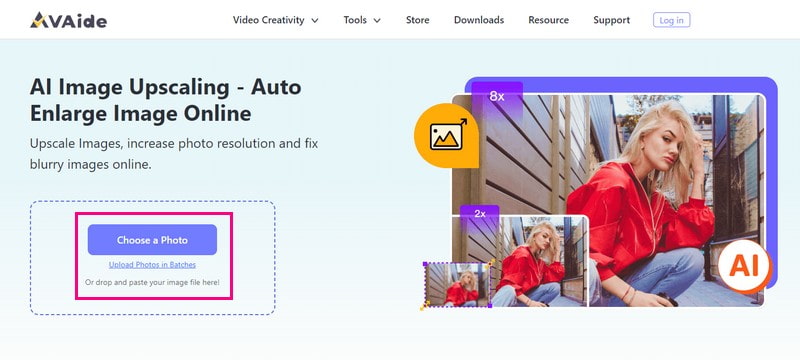
चरण 3इमेज अपस्केलर आपकी आयातित छवि को प्रोसेस और रेंडर करेगा। अपनी छवि को बड़ा करने के लिए, यहाँ जाएँ बढ़ाई विकल्प। अपनी जरूरत के हिसाब से आप चुन सकते हैं 2×, 4×, 6×, तथा 8×. यह निर्धारित करता है कि छवि कितनी गुना बड़ी बनेगी।

चरण 4संतुष्ट होने पर प्रहार करें सहेजें अपनी बढ़ी हुई छवि को अपनी स्थानीय फ़ाइल में डाउनलोड करने के लिए बटन।
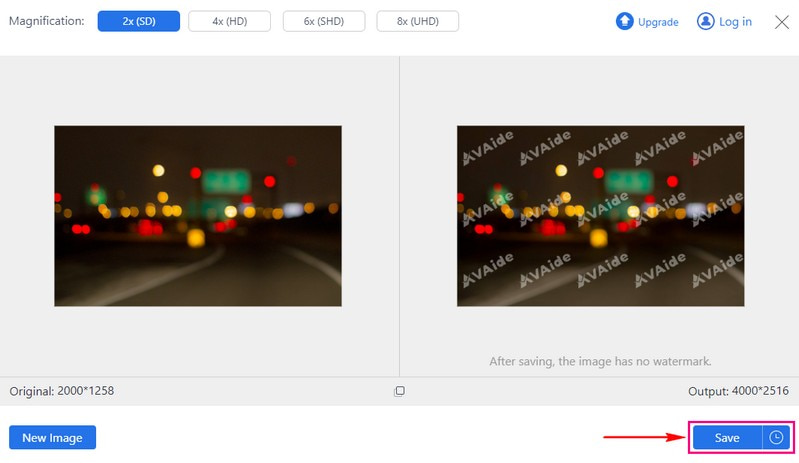
2. छवि का आकार कम करने के लिए छवि कंप्रेसर का उपयोग करें
यदि आपके डिवाइस पर कोई बड़ी तस्वीर बहुत अधिक जगह ले रही है, AVAide छवि कंप्रेसर उस समस्या को हल करने में आपकी सहायता कर सकता है. इस ऑनलाइन-आधारित छवि कंप्रेसर को भुगतान की आवश्यकता नहीं होगी; ये मुफ्त है। आप अधिकतम 5 मेगाबाइट की अधिकतम 40 छवियां अपलोड कर सकते हैं। प्रभावशाली बात यह है कि यह कई छवियों के आकार को तुरंत 50 से 80% तक कम कर सकता है जबकि उन्हें उतना ही अच्छा दिखता है। इसके अलावा, यह सभी वेब ब्राउज़र और ऑपरेटिंग सिस्टम के साथ संगत है, जिससे यह सभी के लिए उपलब्ध है।
स्टेप 1अपने ब्राउज़र का उपयोग करके AVAide Image कंप्रेसर की आधिकारिक वेबसाइट पर जाएँ।
चरण दोमारो फ़ाइलों का चयन करें बटन पर क्लिक करके वह बड़ी छवि अपलोड करें जिसे आप छोटा करना चाहते हैं।
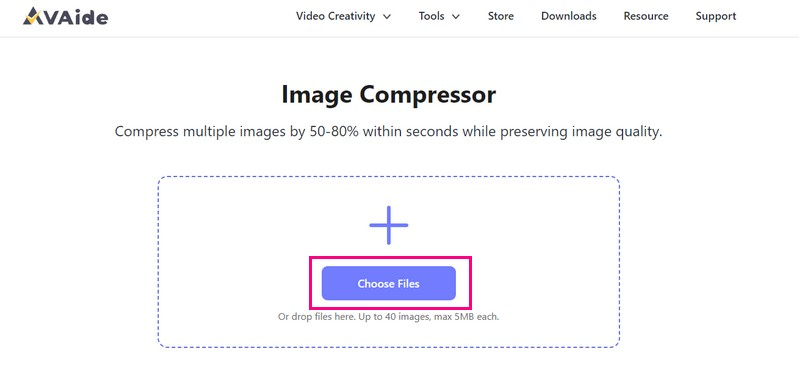
चरण 3छवि कंप्रेसर स्वचालित रूप से छवि का आकार कम कर देगा। एक बार हो जाने पर, क्लिक करें सभी डाउनलोड अपनी स्थानीय फ़ाइल पर अपनी कम की गई छवि आकार को सहेजने के लिए बटन।
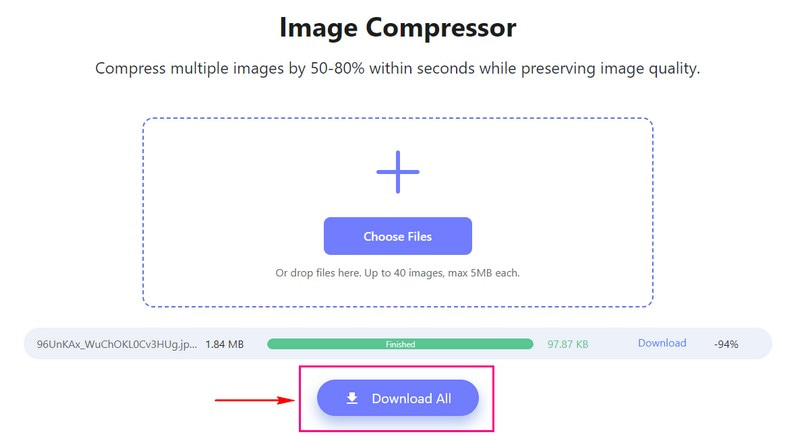
3. फोन पर छवि को बड़ा करने के लिए पिकवैंड
पिकवंड एक शुरुआती-अनुकूल मोबाइल एप्लिकेशन है जिसे आपके फ़ोन पर छवियों को आसानी से बड़ा करने में मदद करने के लिए डिज़ाइन किया गया है। पिकवंड के साथ, नेविगेशन आसान है। एप्लिकेशन छवियों को आयात करने और इज़ाफ़ा मापदंडों का चयन करने के लिए स्पष्ट विकल्प प्रदान करता है। आप बिना गुणवत्ता हानि के फोटो को 2×, 4×, 6× और यहां तक कि 8× तक बड़ा कर सकते हैं। छवि विस्तार प्रक्रिया आपके चित्र की अखंडता को बनाए रखती है, यह सुनिश्चित करती है कि उन्नत संस्करण तीक्ष्णता और स्पष्टता बनाए रखता है। वास्तव में, यह सीधे आपके फोन से आपकी छवियों को बड़ा और स्पष्ट बनाने का एक सुविधाजनक तरीका है।
स्टेप 1अपने फोन का उपयोग करके Picwand स्थापित करें।
चरण दोक्लिक करें (+) बटन पर क्लिक करके अपनी गैलरी से अपनी लक्षित छवि आयात करें। फिर, अपस्केलिंग स्तर चुनें, चाहे 2X, 4 एक्स, 6X, तथा 8X.
सुझावों: फोटो को अधिकतम 4K तक बढ़ाया जा सकता है, और इसका एक किनारा 4096 पिक्सेल से अधिक नहीं हो सकता।
चरण 3थपथपाएं एक उच्च स्तरीय बटन, और प्रक्रिया शुरू हो जाएगी। बढ़ी हुई और संवर्धित छवि की जाँच करने के लिए स्लाइडर को खिसकाएँ।
चरण 4एक बार परिणाम से संतुष्ट हो जाएं, तो हिट करें अब सहेजें अपनी बढ़ी हुई छवि को अपनी स्थानीय फ़ाइल में सहेजने के लिए बटन।
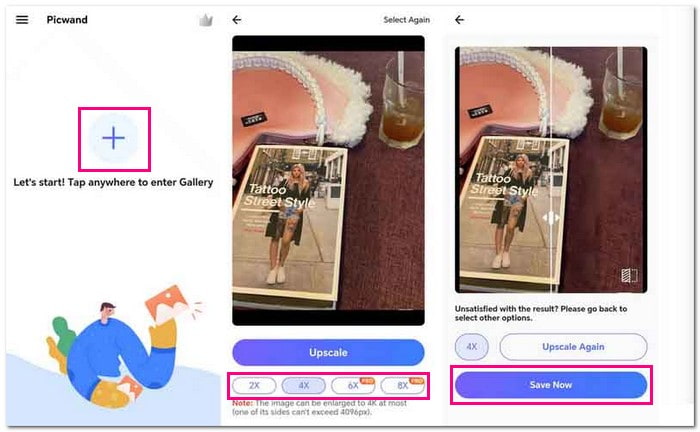
भाग 3. कैनवा में एक छवि का आकार बदलने के बारे में अक्सर पूछे जाने वाले प्रश्न
मैं JPEG छवि का आकार कैसे बदलूं?
AVAide Image Upscaler गुणवत्ता खोए बिना JPEG छवि का आकार बदलने में आपकी सहायता कर सकता है, चाहे वह बड़ी हो या छोटी।
सबसे पहले AVAide Image Upscaler की आधिकारिक वेबसाइट पर जाएं। मारो एक फोटो चुनें बटन, और आपकी छवि लोड हो जाएगी। फिर, अपना पसंदीदा आवर्धन स्तर चुनें, चाहे 2x, 4x, 6x, या 8x।
पीएनजी छवि का आकार कैसे बदलें?
Aspose Free Online Resize PNG Images को विशेष रूप से PNG छवियों को परेशानी मुक्त आकार देने में आपकी मदद करने के लिए डिज़ाइन किया गया है।
सबसे पहले Aspose Free Online Resize PNG Images की आधिकारिक वेबसाइट पर जाएं। आप अपनी छवि फ़ाइल को आयात अनुभाग में अपलोड या छोड़ सकते हैं। फिर, अपनी छवि फ़ाइल का आकार बदलने के लिए स्लाइडर का उपयोग करें। एक बार हो जाने पर, परिणाम प्राप्त करने के लिए आकार बदलें बटन दबाएं।
कैनवा क्या है?
कैनवा आपको डिज़ाइन विशेषज्ञ हुए बिना विभिन्न डिज़ाइन बनाने की सुविधा देता है। यह सोशल मीडिया ग्राफिक्स, पोस्टर, प्रेजेंटेशन और लोगो बनाने के लिए टेम्पलेट और सरल उपकरण प्रदान करता है। आप तत्वों को खींच और छोड़ सकते हैं, टेक्स्ट और छवियां जोड़ सकते हैं और उन्हें पेशेवर दिखने के लिए डिज़ाइन अनुकूलित कर सकते हैं।
यदि मैं कैनवा में किसी छवि का आकार बदलता हूं, तो क्या इससे गुणवत्ता बदल जाती है?
उचित सेटिंग के साथ कैनवा का उपयोग करके छवियों का आकार बदलना और डाउनलोड करना गुणवत्ता से समझौता नहीं करेगा। आकार बदलते समय बस मूल पहलू अनुपात को बनाए रखना सुनिश्चित करें। यदि आप मैन्युअल रूप से चित्र को खींच या सिकोड़ रहे हैं, तो सावधान रहें और इसकी गुणवत्ता की रक्षा के लिए उचित दूरी के भीतर रहें। हालाँकि, जब आप आकार बदलने को क्रॉपिंग के रूप में मानते हैं, जैसे कि पासपोर्ट के लिए फोटो का आकार बदलना, तो इससे छवि की गुणवत्ता कम हो सकती है.
क्या मैं कैनवा में आकार परिवर्तन को पूर्ववत कर सकता हूँ?
आकार बदलने से पहले आपका चित्र कैसा था, यह जानने के लिए पूर्ववत करें बटन पर क्लिक करें। आप विंडोज़ पर कीबोर्ड शॉर्टकट Ctrl + Z या Mac पर Command + Z का भी उपयोग कर सकते हैं। यह आपकी छवि को तुरंत पहले के आकार या स्थिति में वापस लाने में आपकी सहायता करता है।
वहीं हमारा कैनवा पर आकार कैसे बदलें गाइडपोस्ट समाप्त! जब आप कैनवा में किसी छवि का आकार बदलते हैं, तो आप उसके आयामों को समायोजित करते हैं, जिससे वह छोटी या बड़ी हो जाती है। यह सुविधा आपके दृश्यों, जैसे सोशल मीडिया पोस्ट या प्रिंटिंग सामग्री को अलग-अलग ज़रूरतों के हिसाब से तैयार करने में मदद करती है। बिना भुगतान किए अपनी छवियों को अगले स्तर पर ले जाने के लिए, AVAide Image Upscaler और AVAide Image Compressor की शक्ति का लाभ उठाने पर विचार करें।

हमारी AI तकनीक स्वचालित रूप से आपकी छवियों की गुणवत्ता बढ़ाएगी, शोर को दूर करेगी और धुंधली छवियों को ऑनलाइन ठीक करेगी।
अब कोशिश करो


